Un saludo Steemians, espero estén muy bien.
En el post de hoy quiero compartir con ustedes y sobre todo con los nuevos en la plataforma, una manera del como colocar la imagen de perfil y también de fondo (portada); de esta modo darle el toque personal que nuestras cuentas deben tener.
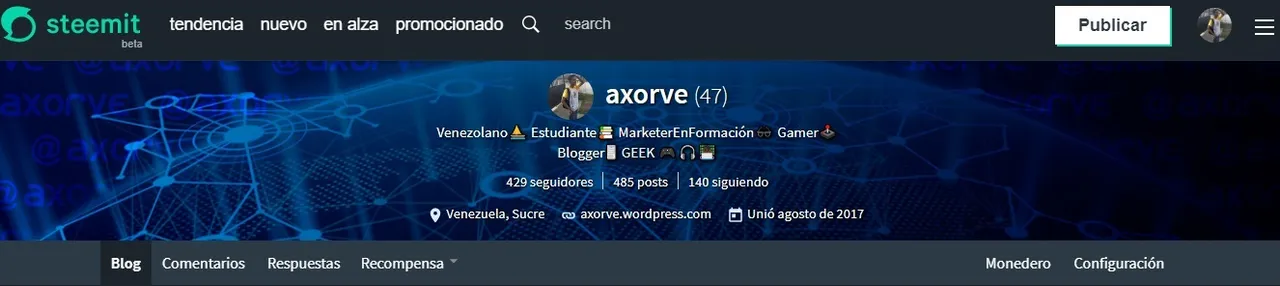
Las imagen o nuestra foto de perfil, al igual que el fondo (portada), es nuestra tarjeta de presentación conjunto con nuestra biografía (Sobre); de cierta manera expresara al que la vea, un poco de nuestra personalidad o de que va tu blog. Por eso cuando elijas una, que sea aquella que hable por ti.
El proceso es sencillo, yo en particular uso el servicio de banco de imágenes Postimage.
¿Por qué Postimages? No hay una razón en particular, su servicio me ha resultado útil y me ha funciona sin problemas, podemos elegir otro si así queremos, pero de momento este será la herramienta de hoy.
Sin mucho más que decir, empezamos.
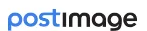
Para colocar la imagen nos dirigimos a la parte superior derecha de la página, presionamos clic en el círculo y aparecerá un pequeño menú de opciones, seleccionamos "Configuración".
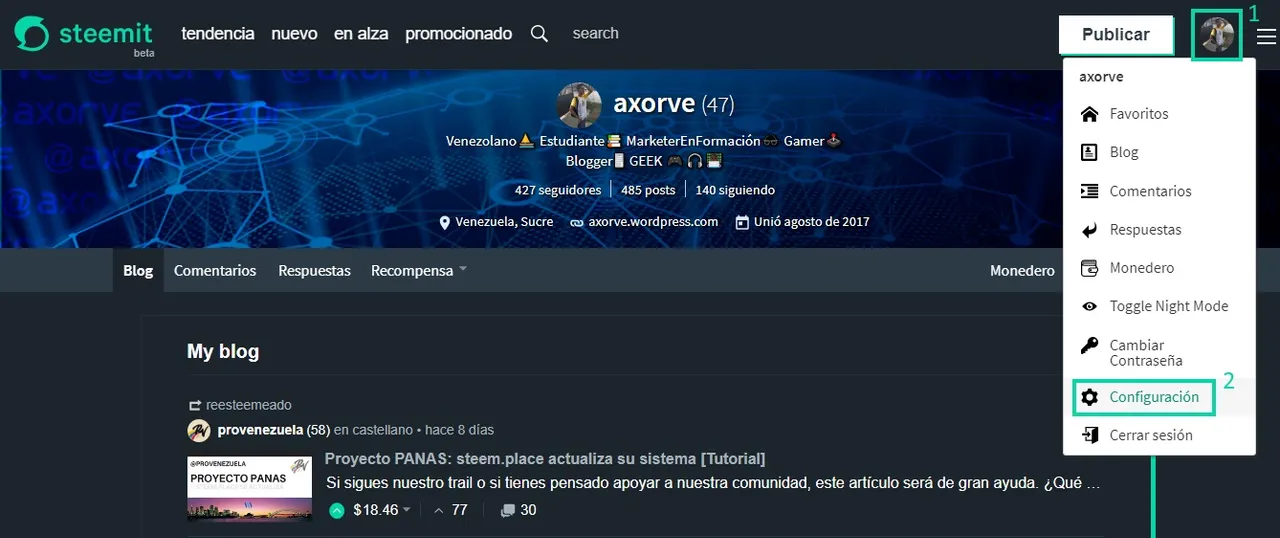
Esto nos llevara al panel de configuración de nuestro perfil público, allí encontraremos distintas opciones, como el idioma predeterminado de nuestra cuenta, nombre de visualización, donde colocar una pequeña biografía, localización, entre otras; pero la que nos interesan son aquellas donde colocaremos los links (enlaces) de nuestras imagen de perfil y fondo.
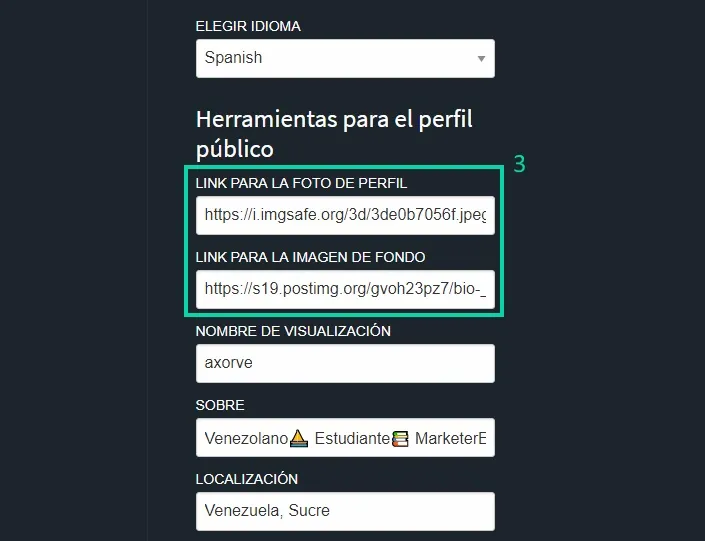
¿Pero cómo obtenemos estos links o enlaces? Sencillo, para eso es Postimage. Nos dirigimos a dicha página, no habrá necesidad de estar registrados para usarla, pero yo les recomiendo hacerlo y tal vez en un futuro les sea de utilidad. Daremos clic en "Elige las imágenes".
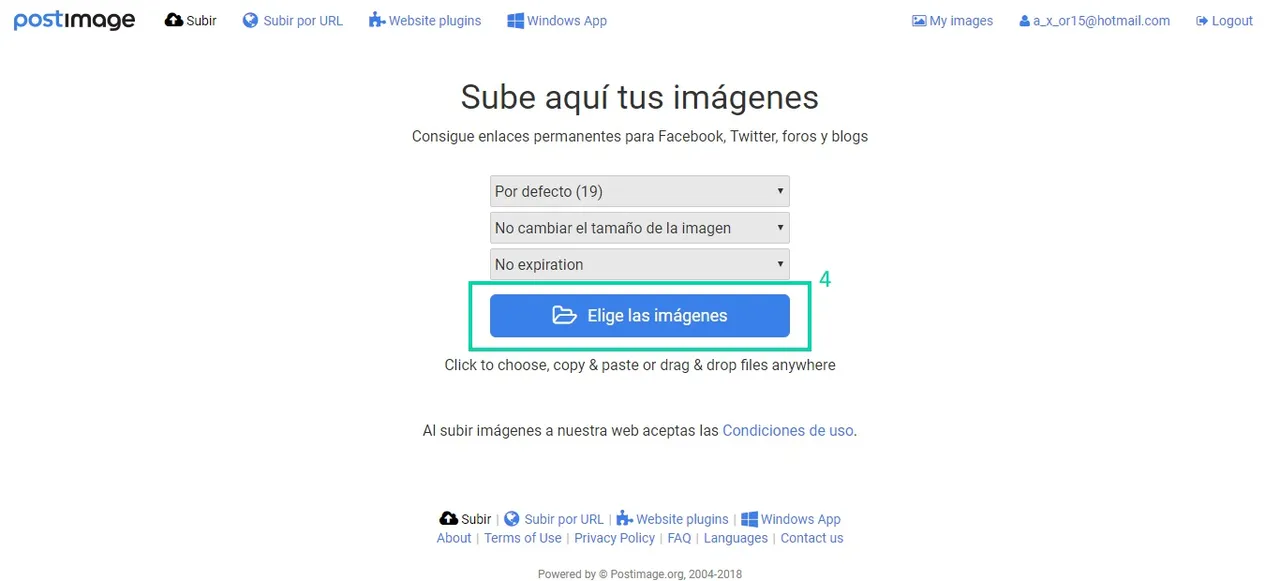
Se abrirá un pequeño explorador de archivos, donde buscaras la imagen a utilizar en tus carpetas, la seleccionas y das clic en "Abrir".
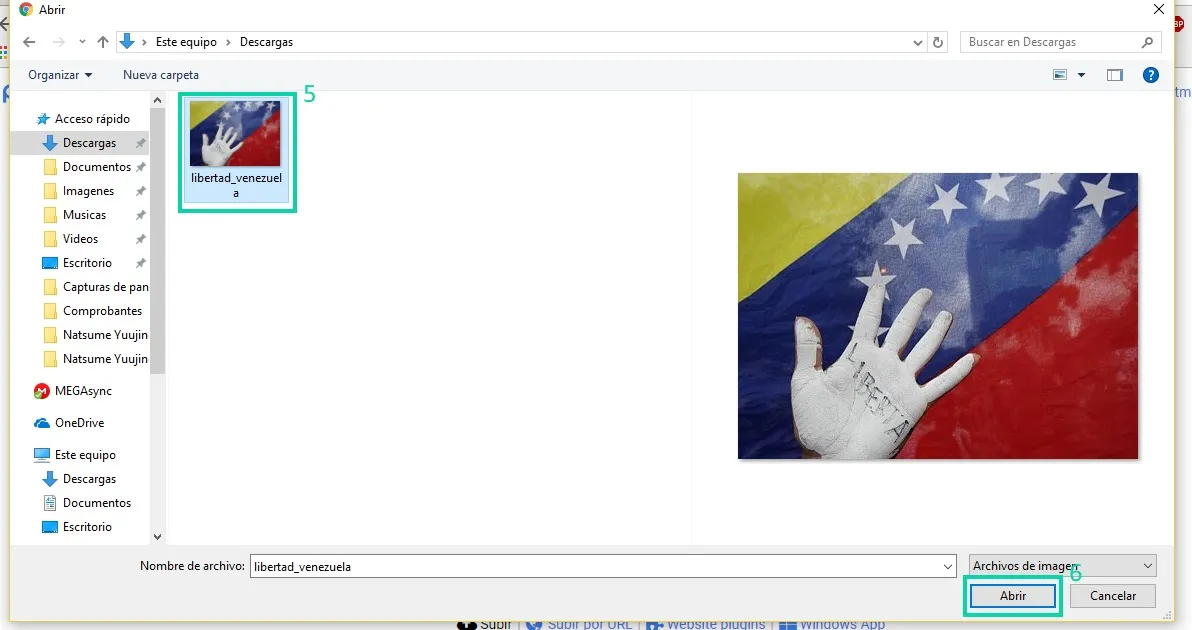
Consiguiente, nuestra imagen se comenzara a subir a los servidores de Postimage, cuanto esto termine dispondremos de varios enlaces para compartir la imagen.
De momento, solo necesitaremos el "Direct Link", lo copiamos.
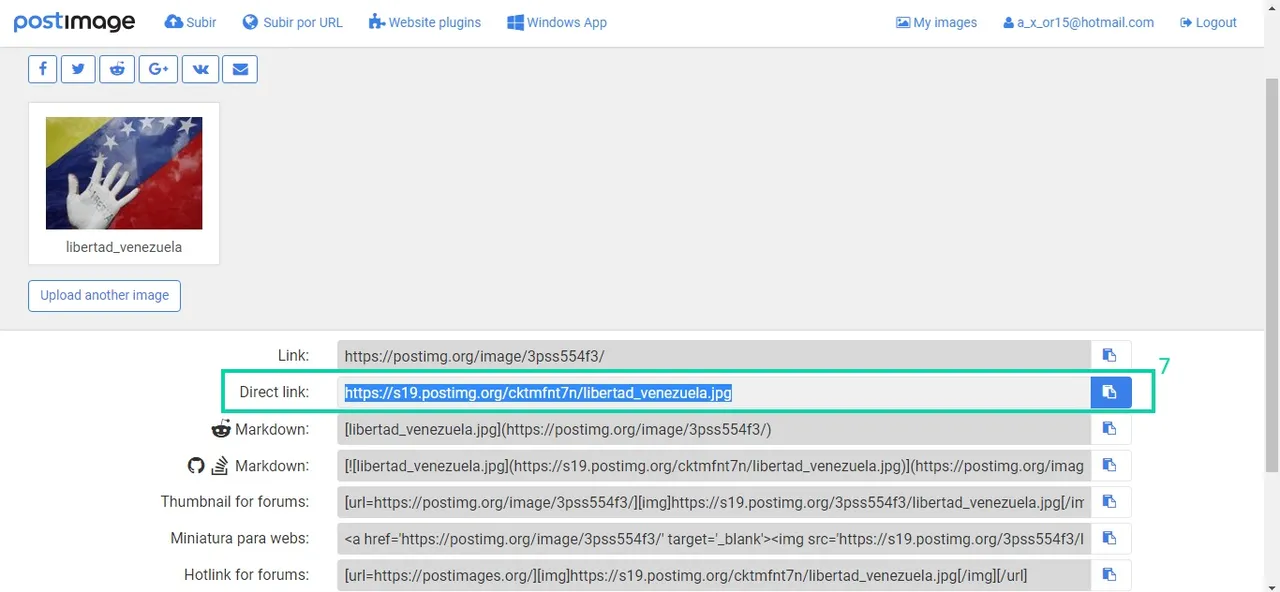
Ya copiado el link (enlace), nos dirigimos nuevamente al panel de "Configuración" donde pegaremos el enlace, específicamente en "LINK PARA LA FOTO DE PERFIL".
Ya echo eso, debemos dar clic en "Actualizar" para guardar los cambios.
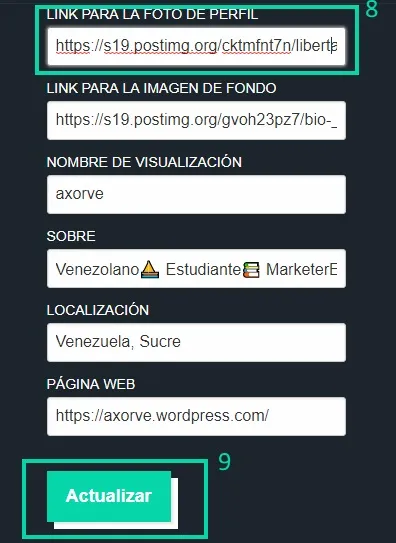
Nos pedirá que confirmemos la sección, y si todo esta correcto, se visualizara la imagen en nuestro perfil.
Excelente, ¿pero el fondo? ¿Y cómo colocaste esos emojis tan chulos?
Para el fondo es el mismo procedimiento, pero las dimensiones de la imagen son considerablemente diferentes; la que yo utilizo mide 2500 pixeles de ancho por 600 pixeles de alto, y fue diseñado por mi gran amigo @jhdisenos.
Los emojis son igual de sencillos, simplemente tienes que copiarlos y pegarlos en la sección "Sobre" en el panel de "Configuración", esta será como tu biografía, una pequeña descripción de tus intereses o simplemente para dejar algún mensaje a tus visitantes. Te dejo esta lista de emojis: Lista de emojis para Steemit.
Todos estos elementos le darán personalidad a tu blog, serán tu tarjeta de presentación y hablaran por ti, al final tendremos algo como esto:

Si ingresan nuevamente a mi perfil, se darán cuenta que cambie la imagen, la anterior solo fue utilizada para el ejemplo y la obtuve de la página Libertad y progreso online; las demás imágenes son de mi propiedad.

Sin mucho más que decir, espero que esta información sea de utilidad, gracias por leer; Recuerda compartir y seguirme para que tengas acceso a los mejores blogs sobre tecnología, juegos, aplicaciones, curiosidades, guías y mucho más. También búscame en todas las redes como:
